Программа для гифов
10-11-2010 14:40
к комментариям - к полной версии
- понравилось!
вверх^
к полной версии
понравилось!
в evernote
Есть ли Image ready отдельно от фотошопа?
Я привыкла пользоваться портативный фш...но вот захотелось вдруг сделать гифки....
или может есть программа попроще для аватаров из видео?
Комментарии (7):
_NightBreezE82_
10-11-2010-15:03
удалить
На сколько я знаю Image ready отдельно от фотошопа нет. Я использую Total Video Converter. Потом обрабатываю уже в фотошопе.
10-11-2010-15:21
удалить
В старых версиях помоему он отдельно
_NightBreezE82_
10-11-2010-15:43
удалить
Исходное сообщение S_WOL В старых версиях помоему он отдельноВ старых версиях он не идет отдельно. Просто при установки фотошопа Image ready устанавливается отдельно. В более поздних версиях фотошопа Image ready встроенный.
10-11-2010-18:13
удалить
А зачем тогда что то искать, в фотошопе открываешь видео и делаешь гифы сколько душе угодно
Diabla_vonTeufelchen
10-11-2010-20:51
удалить
Есть Гиф Аниматор. Он, по-моему, намного проще. Но эффектов нем нет.
Пейота, Какая у вас версия фотошоп? В любой портативной версии Photoshop PS 3,4 и 5 имеется функция анимации и поддержка работы с видеофайлами. Зайдите в меню- Файл и выберите строку "Импортировать кадры видео в слои". Загрузите видео, из которого хотите вырезать аватар. Откроется диалоговое окно, где нужно выбрать необходимый диапазон из видео, который будет загружен покадрово. Если в этом диапазоне все равно окажется много кадров( о чем программа вас оповестит), то необходимо будет также выбрать шаг загрузки кадров. Например указать- Загрузить каждый 25 кадр. Нажать OK. Все ваши загруженные кадры появятся в палитре Слои и в окне Анимации. Если у вас не появилось окно анимации, то зайдите в меню ОКНО и поставьте галочку напротив слова Анимация. В окне анимации необходимо выставить время воспроизведения и период- Постоянно. При необходимости удалить ненужные кадры. Стоя на первом кадре в окне Анимация и выделив первый слой на панели Слои, зайти в Меню-Изображение-Размер изображения и выставить размер аватара. Например 200х200. Сохранить в формате Gif - Файл-Сохранить для Web и устройств.
Основы работы с панелью анимации в фотошоп 3,4 и 5, а также о сохранении анимации можно посмотреть здесь
Анимация с нуля. Урок первый.
Анимация с нуля. Урок Второй. Сохраняем Анимацию.
Вот такой аватар можно получить например из мультика.
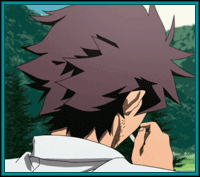
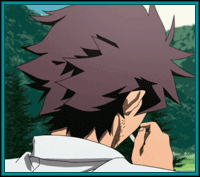
Комментарии (7):
вверх^
Вы сейчас не можете прокомментировать это сообщение.
Дневник Программа для гифов | УРОКИ_ФОТОШОПА - ...фотошоп-моя жизнь... |
Лента друзей УРОКИ_ФОТОШОПА
/ Полная версия
Добавить в друзья
Страницы:
раньше»